Forma és ahogy a Photoshop
Ma nézzük még egy dolgot a Photoshop, az úgynevezett „path” vagy „Vector Mask”
Vector Mask használják nagyon sok esetben, amikor képekkel dolgozik. Az egyik gyakran használt funkciók - ez a választás. Mellesleg azt a Path panel. Továbbá, egy vektor maszk rétegek a panelen, egy külön réteget. Így van, csak két rétegből áll, az egyik a másik a Path réteg. Ezt annak érdekében, hogy egyszerűsítse a szerkesztési ugyanezen módon. Vegyünk egy példát, és minden világos lesz egy párszor.
A Szöveg eszköz Lekerekített téglalap eszközt készít itt van egy négyzet alakú, lekerekített élekkel
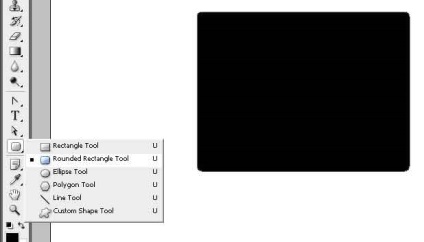
Ha bekapcsoljuk a Path panel, akkor veszi észre, hogy van egy új réteget vektormaszk. Ez a réteg mutatja a jelenlétét, és vezet a kiválasztás a rajzolt formában a zörgés rajta Ctrl gombot.
Az út és ezzel egyidejűleg a vektormaszk lehet szerkeszteni, akkor az eszközök Path kiválasztó eszköz Közvetlen kijelölési eszköz és átalakítása pont eszköz (ez a toll eszköz). Path kiválasztási eszköz - mozgatja a maszk maga Közvetlen kijelölési eszköz - mozgás pontot és konvertálása pont eszköz - kisimítja és kerekíti őket.
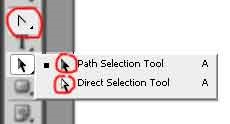
E három eszköz szerkesztett akár úgy, hogy készen áll, hogy létrehozzák a típusú ovális, négyzetes vagy utat rajzolt a tollat.
Továbbá, ahogy használják, hogy csökkentsék egy kép részeinek. Ez egy alternatíva a vágás egy hurkon. A különbség az, hogy amikor a lasszó nagyon nagy felbontású te nem dobetes. Azt javasoljuk, hogy használja a tollat, ha vágás tárgyakat. Tisztán látni:
Amikor utak klip régió lehet szerkeszteni később. Emellett egy nagyon fontos pont, a kerekítés a jobb kivágott egy darabot a képet.
Ha jól és világosan felhívni a vázlatot a képet, majd válasszuk ki nincs baj. Ehhez menj a Path panel, és a kontroll réteg klatsat az úton.
Most közvetlenül a leckét. Létrehozunk egy gomb segítségével a fenti.
Itt tehát négyzet rajzolásához használja az utat.
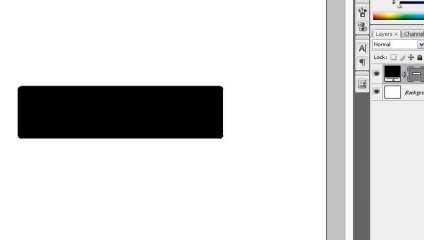
A rendszer segítségével a Közvetlen kijelölés eszközzel eszköz beállítja szögeit buduyuschey gombra.
Klatsat a rétegmaszkon jobb gombbal és Raszterizálás réteg.
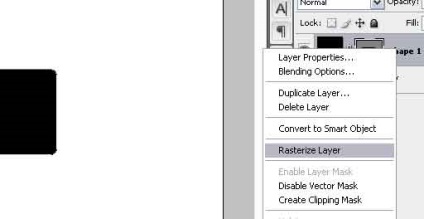
Most réteg elfordult a normál vektormaszk objektumot.
Tehát kattintsunk a réteg buduyuschey gombbal válassza ki azt, válaszd ki a kedvenc színe, és töltse meg az Alt + Delete.
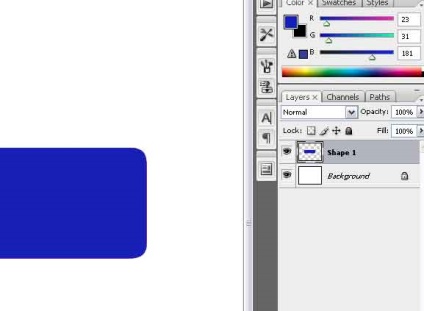
Most a réteg hatása, állítsa be a hangerőt a gombot. Ehhez válassza ki a réteget hatások Bewel és domborítás.
Most van, valójában egy réteget árnyék (Árnyék).
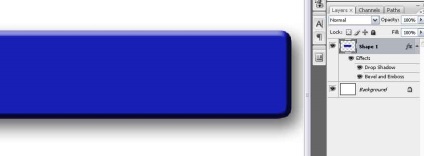
És az utolsó érintés, adjunk hozzá egy reflexió. Szerszám Eleptical Marque eszköz kiválaszt egy régiót a gombot, amely betöltheti a mérlegelés
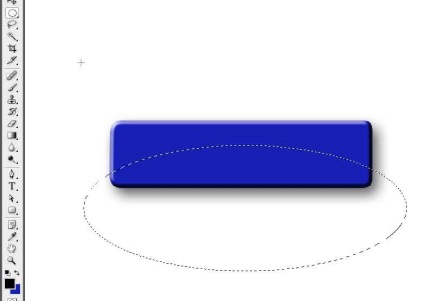
Most nyomja meg a Ctrl + L, és a szint kiválasztása ablaktábla lépés bal középső marker
Ezt követően, a varázspálca válassza a világos területek
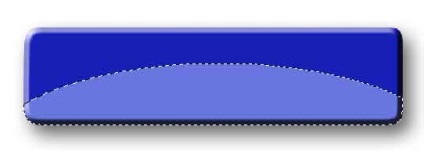
És gradiens okozni egy ilyen töltet:
Így lett a legprimitívebb gombra, hogy ha megfelelően tárolták lehet használni behelyezésre kedvenc helyén.

Biztos vagyok benne, cherpnuli felfedezni valami újat ez a bemutató. Minden sikeres nap!